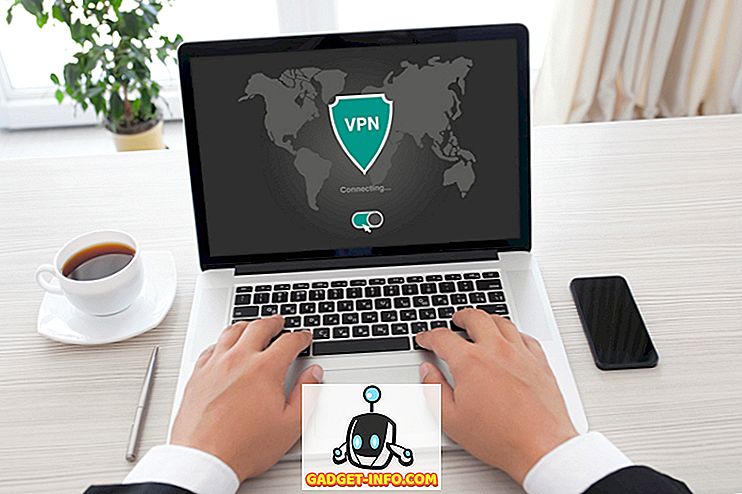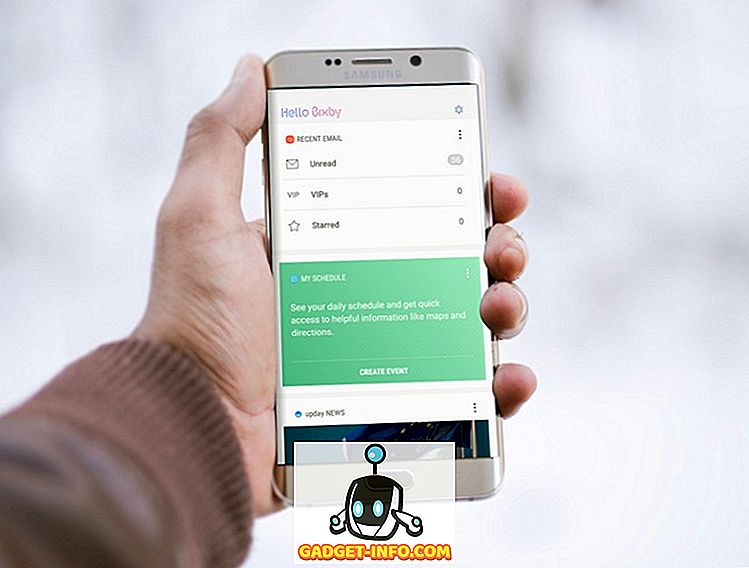Tôi đã cài đặt Outlook 2016 trên hệ thống Windows 10 64 bit và cho đến nay nó vẫn hoạt động tốt. Hôm qua, tôi đã đi mở nó và tôi nhận được thông báo lỗi sau:
"Không thể khởi động Microsoft Outlook. Không thể mở cửa sổ Outlook."
Điều đáng buồn là tôi đã gặp vấn đề tương tự CHÍNH XÁC trong Outlook 2010 và tôi thậm chí đã viết về một bài viết về nó hơn một năm trước:
//helpdeskgeek.com/office-tips/fix-cannot-start-microsoft-office-outlook-error/
Vì lý do nào, giải pháp cho vấn đề trong Outlook 2010 là khác nhau và không có phương pháp nào phù hợp với tôi khi cố gắng khắc phục trong năm 2016. Vì vậy, hãy đọc bài viết trước và nếu không có gì phù hợp với bạn, thì hãy thử các phương pháp được liệt kê bên dưới.
Phương pháp 1 - Xóa khoá đăng ký
Nhấp vào Bắt đầu và nhập regedit để mở trình chỉnh sửa đăng ký trong Windows.

Điều hướng đến khóa sau trong sổ đăng ký:
HKEY_CURRENT_USER \ Software \ Microsoft \ Windows NT \ CurrentVersion \ Hệ thống con nhắn tin Windows

Bây giờ hãy xóa khóa Cấu hình trong Hệ thống con Nhắn tin của Windows. Khởi động lại máy tính của bạn và thử mở Outlook 2010. Hy vọng rằng sẽ khắc phục vấn đề của bạn!
Phương pháp 2 - Cài đặt Gói dịch vụ mới nhất và Microsoft Upates
Điều tiếp theo bạn có thể thử nếu điều đó không hiệu quả với bạn là cài đặt các bản cập nhật Office mới nhất. Bạn có thể làm điều này bằng cách mở bất kỳ chương trình Office nào, sau đó nhấp vào Tệp - Tài khoản . Ở phía bên tay phải, bạn sẽ thấy thông tin sản xuất. Theo đó, có một phần gọi là Cập nhật Office. Nhấp vào nút Tùy chọn cập nhật và chọn Cập nhật ngay .

Điều này đã khắc phục sự cố cho khá nhiều người, vì vậy nếu không có gì khác phù hợp với bạn, thì chắc chắn cài đặt các bản cập nhật Office và bản cập nhật Windows mới nhất.
Phương pháp 3 - Mở nhiệm vụ Manger / Kill Process
Vấn đề này của Outlook không khởi động cũng có thể do nhiều phiên bản Outlook đang chạy mà không bị giết. Nếu bạn đi vào Task Manger (Ctrl + Shift + Esc), bạn sẽ chỉ thấy một quá trình Outlook đang chạy.

Nếu bạn thấy nhiều hơn một tệp.exe trong danh sách quy trình, hãy tiếp tục và chọn từng cái và chọn Kết thúc quá trình . Khi bạn đã tắt tất cả các quy trình Outlook, sau đó thử khởi động lại Outlook và xem liệu nó có tải đúng không.
Vì vậy, bạn có một vài giải pháp khả thi hơn cho vấn đề rất khó chịu này! Nếu bạn đã tìm thấy một giải pháp khác, hãy đăng bình luận tại đây và cho chúng tôi biết! Thưởng thức!